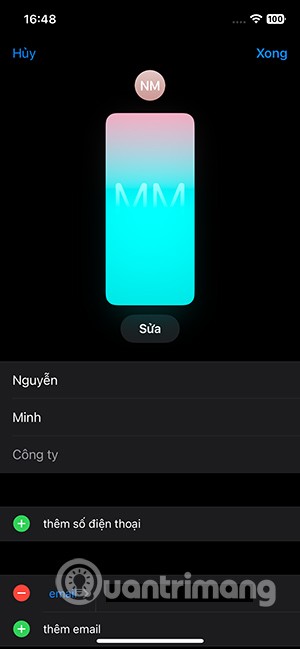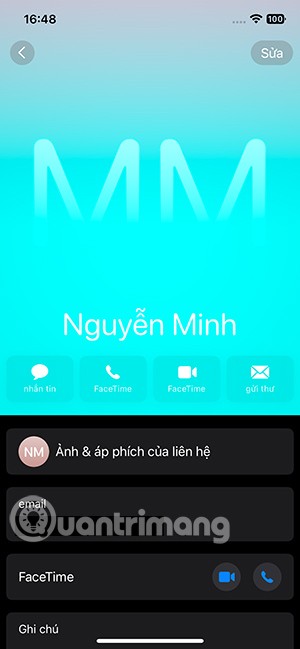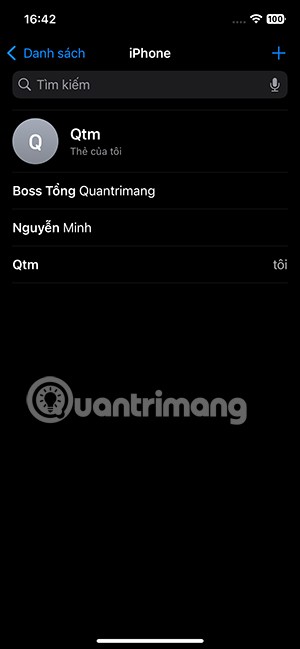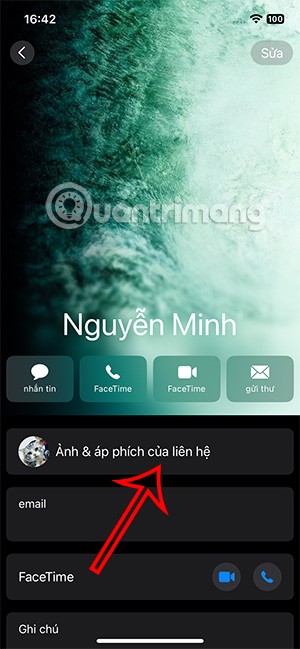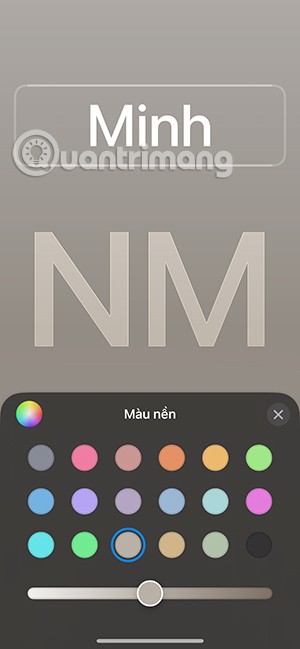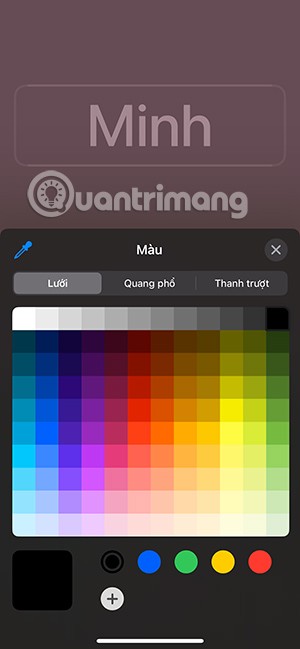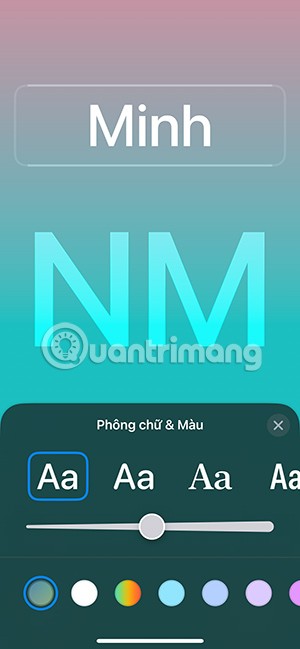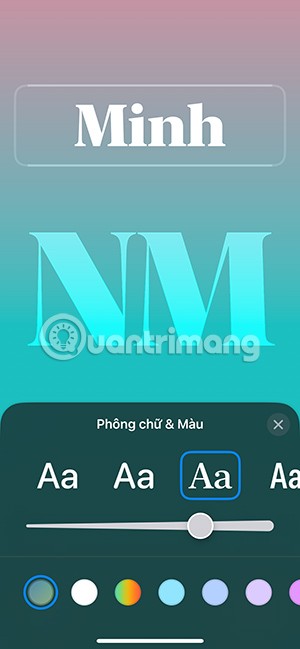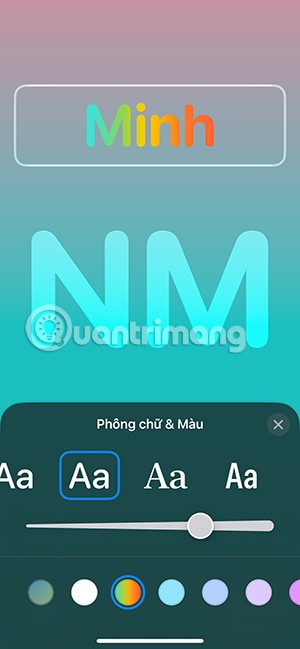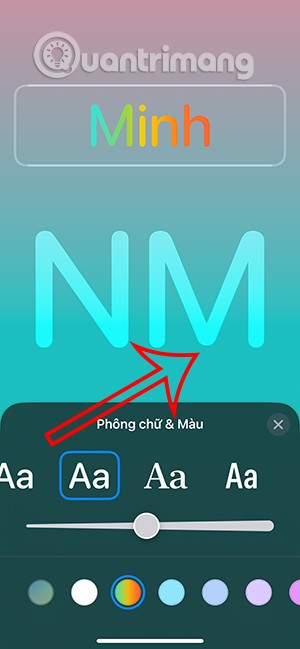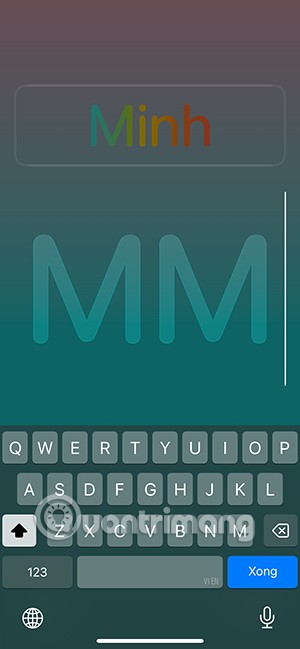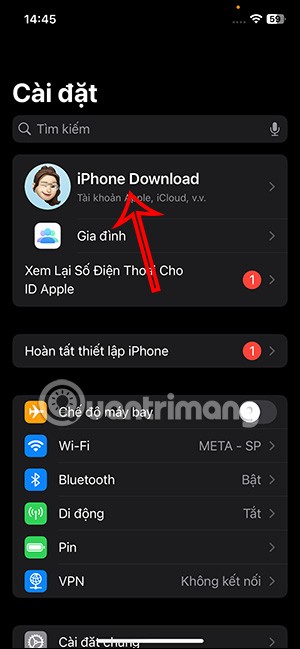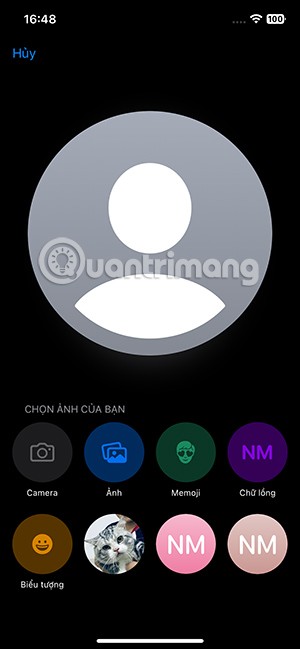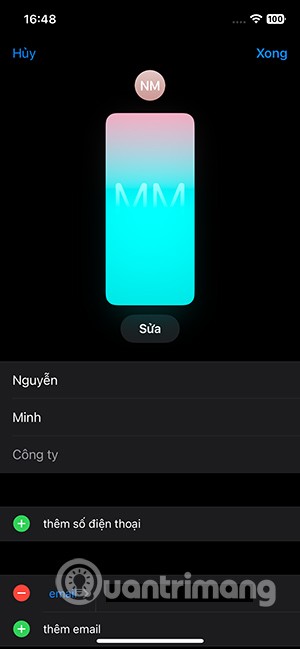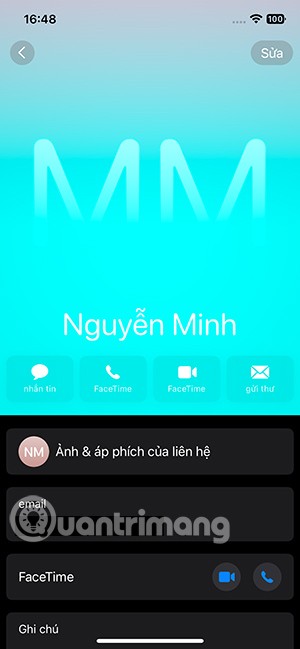โปสเตอร์ติดต่อบน iOS เป็นหนึ่งในฟีเจอร์ยอดนิยม ซึ่งจะทำให้คุณปรับแต่งนามบัตรได้ตามต้องการ ทำให้การติดต่อใน iPhone ของคุณสนุกสนานยิ่งขึ้น วิธีหนึ่งในการสร้างโปสเตอร์ผู้ติดต่อบน iPhone ที่คุณสามารถลองได้คือการใช้โปสเตอร์ผู้ติดต่อแบบโมโนแกรมซึ่งมีรูปแบบการแก้ไขแบบอักษรมากมาย ตามคำแนะนำด้านล่าง
วิธีสร้างโปสเตอร์ผู้ติดต่อแบบโมโนแกรมบน iPhone
ขั้นตอนที่ 1:
ขั้นแรก ให้ไปที่รายชื่อผู้ติดต่อบน iPhone ของคุณ จากนั้นเลือกผู้ติดต่อที่คุณต้องการสร้างโปสเตอร์ผู้ติดต่อ ไปที่อินเทอร์เฟซตามที่แสดง คลิกที่ติดต่อรูปภาพและโปสเตอร์เพื่อปรับแต่ง
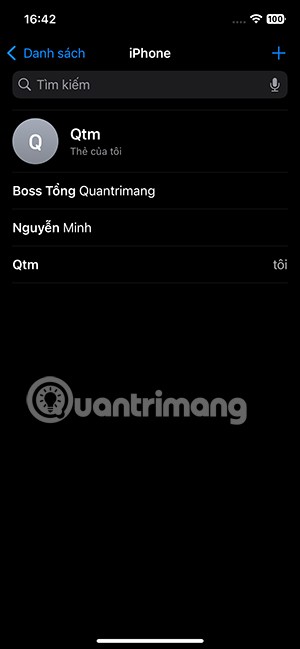
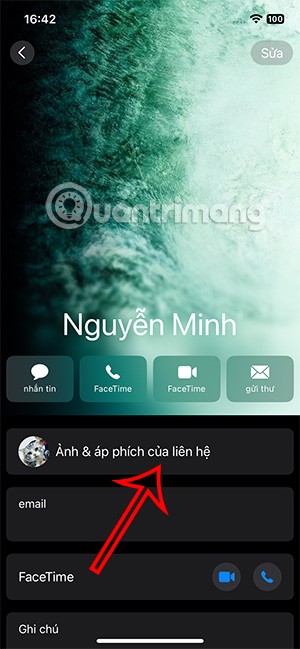
ขั้นตอนที่ 2:
แตะไอคอนบวกที่มุมล่างขวาของหน้าจอ ตอนนี้คุณเลือกสไตล์ Monogramที่จะสร้าง


ขั้นตอนที่ 3:
ในอินเทอร์เฟซดังที่แสดง ผู้ใช้คลิกที่ไอคอนวงกลมสีด้านล่างเพื่อเปลี่ยนสีพื้นหลัง จากนั้นผู้ใช้จะเห็นสีพื้นหลังให้เลือก

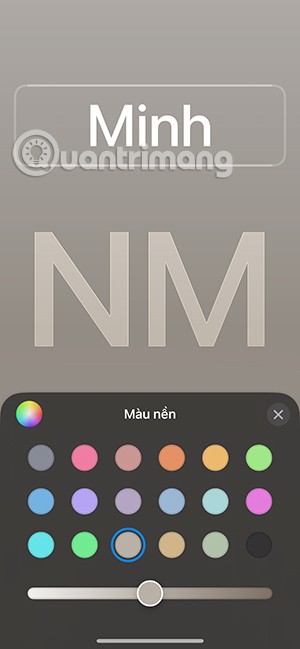
คุณสามารถขยายจานสีได้โดยการคลิกที่วงล้อสี คลิกเลือกสีพื้นหลังโปสเตอร์ที่คุณชอบ
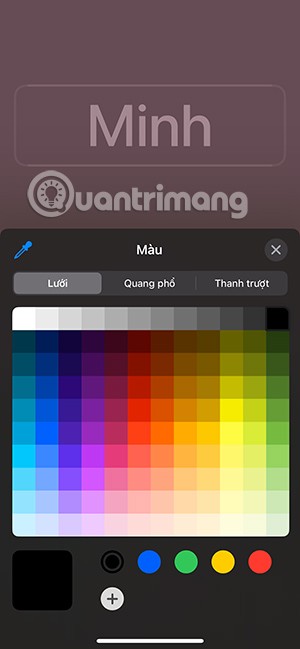
ขั้นตอนที่ 4:
คลิกต่อที่ส่วนชื่อเพื่อเปลี่ยนแบบอักษรและสี มีแบบอักษรหลายแบบให้คุณเลือกตามที่แสดงในภาพ พร้อมทั้งสามารถปรับขนาดและสีของแบบอักษรได้ตามต้องการ
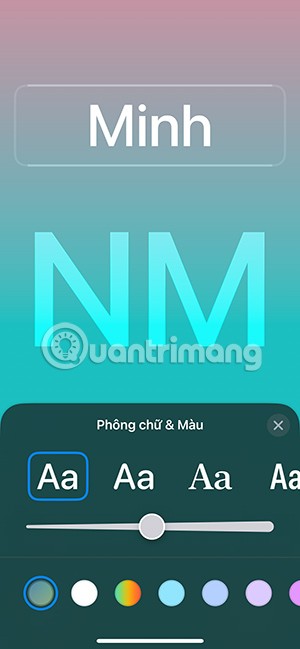
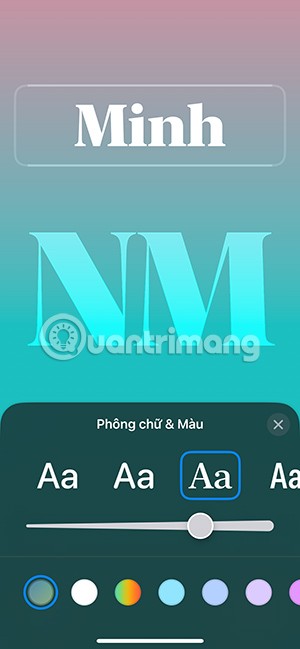
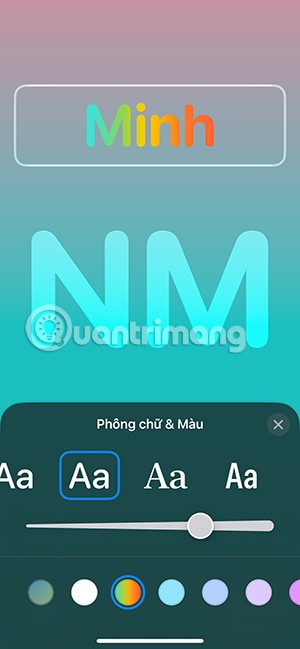
ขั้นตอนที่ 5:
หากต้องการเปลี่ยนชื่อในโปสเตอร์ให้คลิกที่ชื่อเพื่อเปลี่ยน เมื่อออกแบบเสร็จแล้ว คลิก เสร็จสิ้น ที่มุมขวาบนเพื่อบันทึก
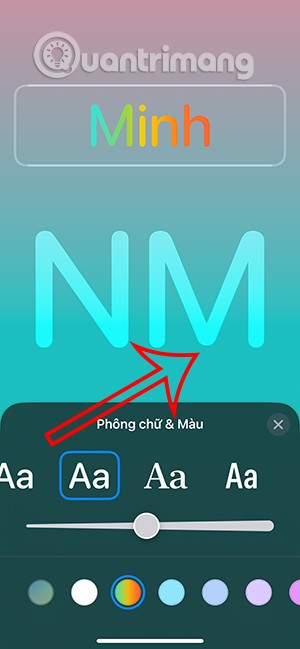
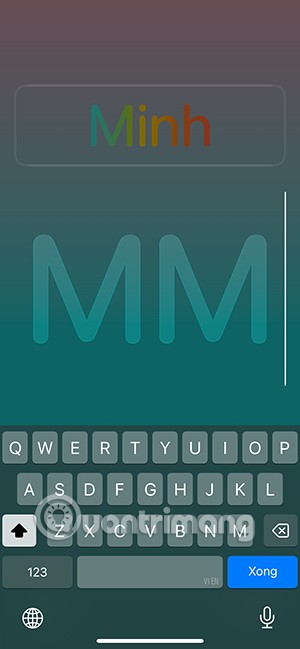

ขั้นตอนที่ 5:
จากนั้นคุณจะเห็นอินเทอร์เฟซโปสเตอร์การติดต่อบน iPhone ดังแสดง คลิกดำเนินการต่อ คุณสามารถเปลี่ยนรูปภาพติดต่อสำหรับผู้ติดต่อรายนี้ใหม่ได้หากคุณต้องการ

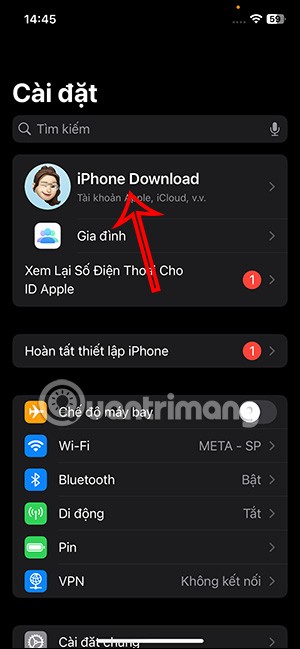
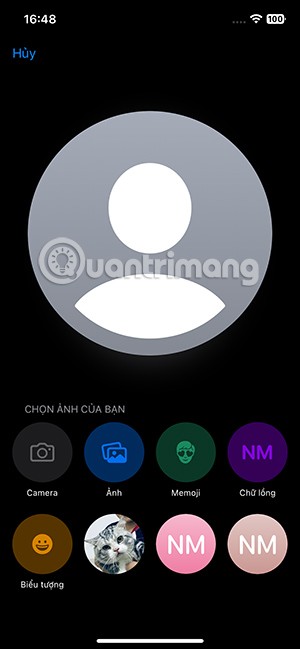
แตะเสร็จสิ้นที่มุมขวาบนเพื่อสิ้นสุดการสร้างโปสเตอร์ผู้ติดต่อแบบโมโนแกรมบน iPhone